用户在电脑中浏览网页的时候,浏览器都会自动下载一些文件,虽然这些文件是临时的,但是如果长时间不清理,这些临时文件就会占用磁盘空间。接下来,系统城小编就带大家看看电脑中清理浏览器临时文件夹的具体方法。
具体方法如下:
win8.1 - 14 、首先我以IE浏览器为例来说明,IE是用得最多的浏览器,打开此浏览器,然后工具,在下拉列表中点击internet选项。
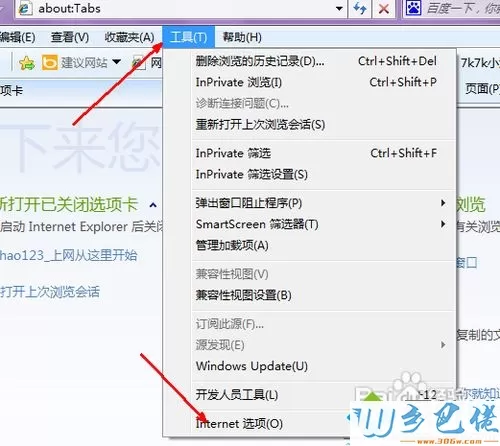
windows7系统之家 - 15 、在浏览器选项设置中,首页就有一个删除临时文件的按钮,我们点击这个按钮开始删除这些临时文件。
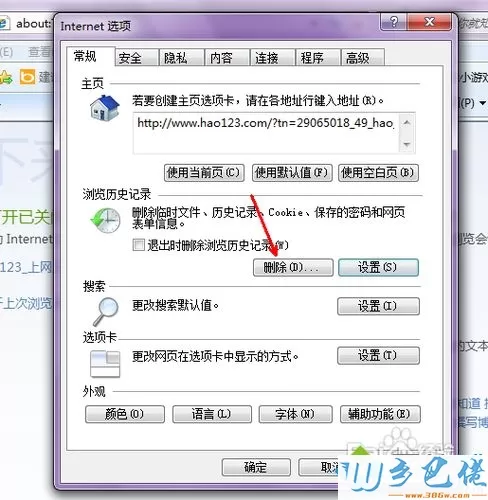
windows7 - 1、然后会出现一个选择所要删除临时文件类型的设置页,最好用这些默认的复选项,然后点击删除。
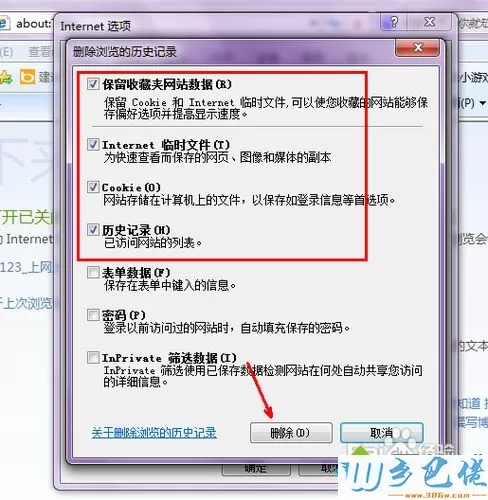
windows8 - 2、现在开始删除这些临时文件, 这些临时文件将彻底删除,不是放到回收站中,等待删除完成,我们回到主界面中。
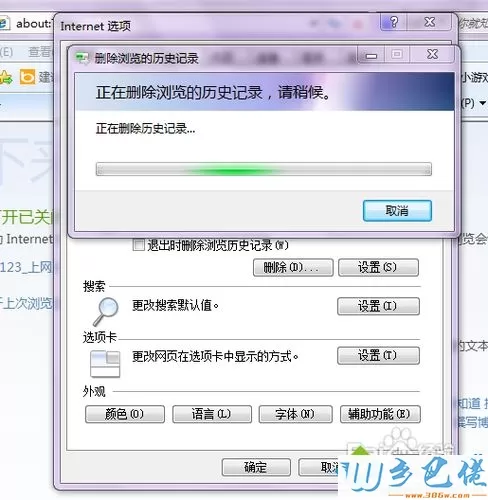
windows10 - 3、来勾选这个退出后删除临时文件的这个选项,这样我们以后退出浏览器时就可以自动删除这些临时文件了。
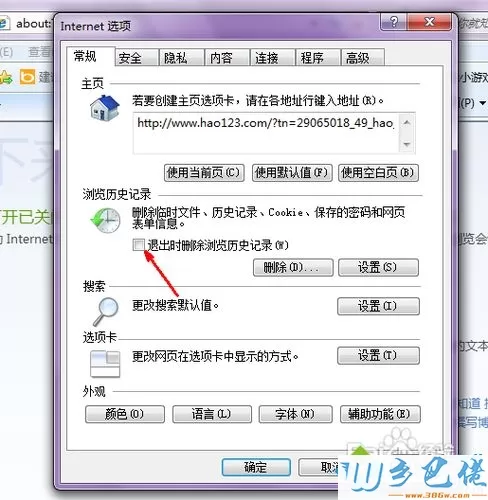
xp系统 - 4、勾选后点击确定就可以退出这个IE的设置界面了。上面说的是IE的删除以及设置方法,但是现在有很多人都是用的其他第三方的浏览器,这类浏览器很多,设置方法也不一,但是也是有规律的,今天我来说说。
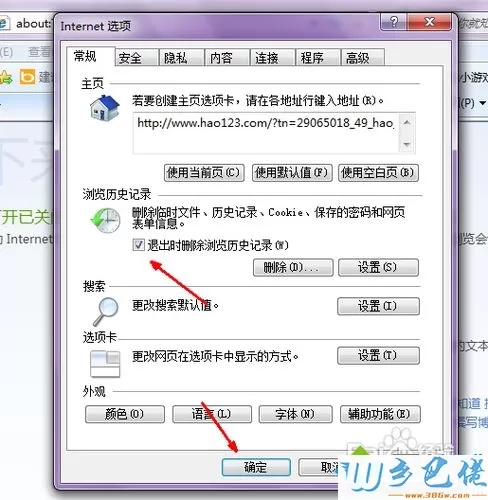
纯净版 - 5、第三方浏览器都会有一个浏览器的设置选项,找到这个浏览器的设置,然后打开。在浏览器的设置页中,会有一个保护隐私之类的设置选项,用鼠标点击一下。
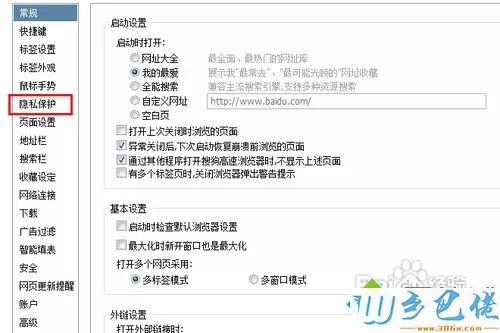
U盘系统 - 6、一般的浏览器都会在这个隐私保护的设置选项中提供删除临时文件的按钮,如果没有,你可以勾选类似退出时删除临时文件的复选框,这样退出时也是可以不留临时文件的。
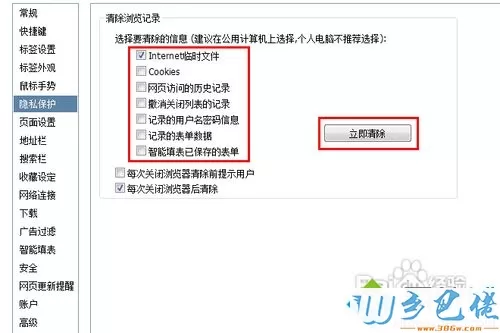
电脑中清理浏览器临时文件夹的方法就为大家介绍到这里了。不懂得如何操作的朋友们,不妨也一起尝试看看吧!


 当前位置:
当前位置: